Nook Color: Enheten din er ikke kompatibel med dette elementet [Root Error]
Rot Android / / March 19, 2020
Sist oppdatert den
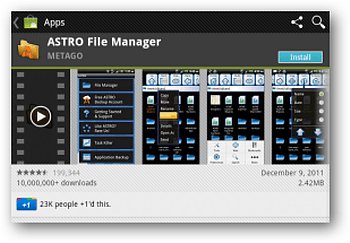
Hvis du har forankret Nook Color, har en nylig endring i Android Market påvirket muligheten din for å installere apper via Android Market. Hvis du mottar den generiske "Enheten er ikke kompatibel med denne varen", gjør du hvordan du løser den.
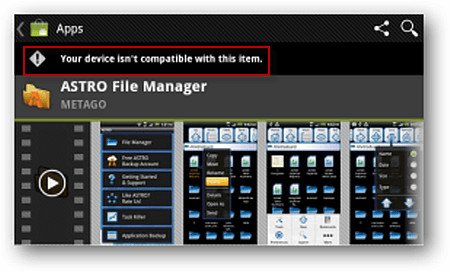
For å starte, må du installere både File Expert og Tekstredigering. Installer begge deler og åpne deretter Filekspert. Velg Mine filer.
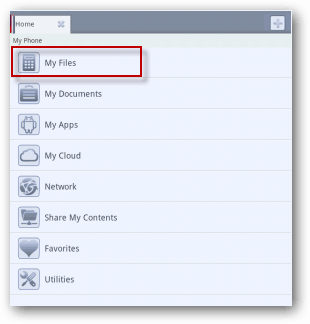
Deretter ringer intern lagring. Bla nedover og velg System-mappen.
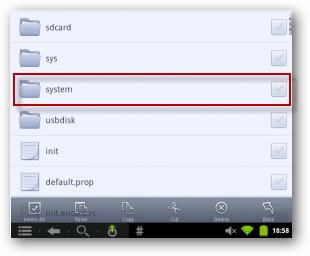
Trykk på Meny-knappen i nedre venstre hjørne. Velg deretter Mer i nedre høyre hjørne.
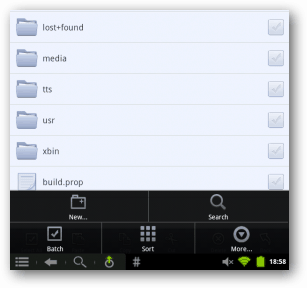
Trykk nå på Mount fra operasjonsmenyen.
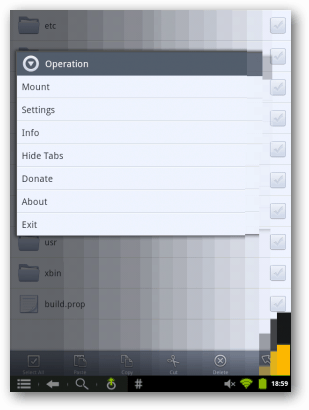
Deretter monteres som lese-skriv.
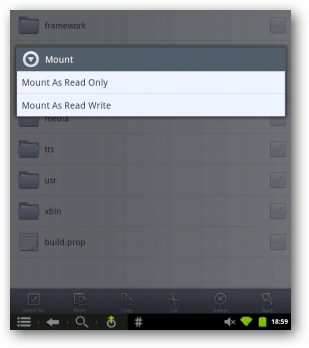
Trykk lenge på build.prop. Velg Tillatelse.
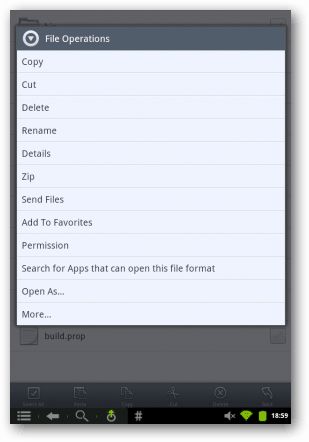
Angi tillatelsene til Les skriv for eier, gruppe og alle. Trykk på Bruk.
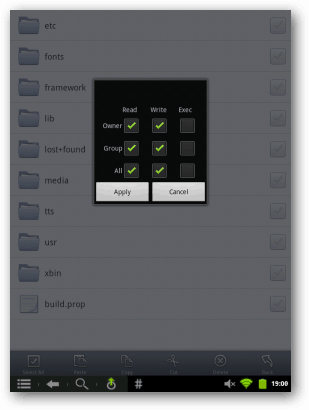
Trykk lenge på build.prop en gang til. Denne gangen velger du Åpne som.
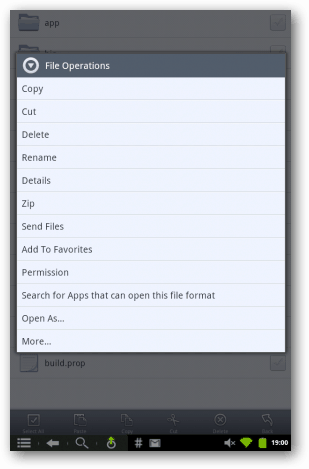
Velg deretter Tekstredigering.
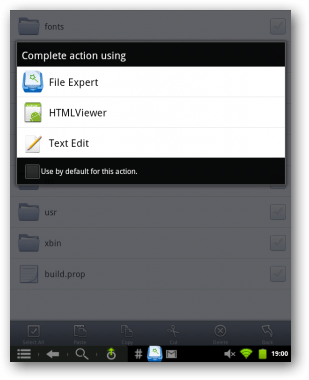
Du får en skremmende skjerm som dette. Ikke bekymre deg! Legg merke til litt mer enn halvveis der nede qemu.sf.lcd_density = 161. Bare endre 161 til 160.
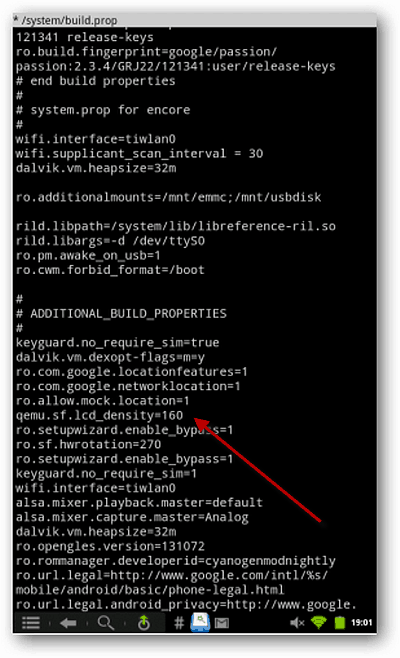
Trykk på Meny-knappen i nedre venstre hjørne. Velg Lagre. Du vil motta en bekreftelse på at lagringen din var vellykket. Trykk på den myke knappen.
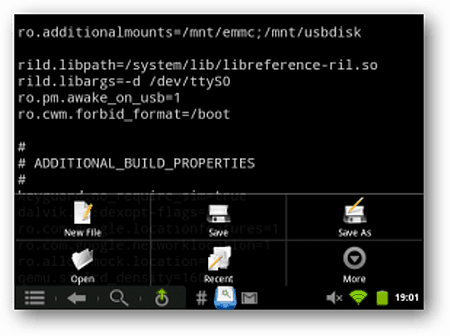
Gjenta trinnene for montering som ovenfor - trykk på menyknappen, velg mer, velg montering. Denne gangen velger du Mount as Read Only.
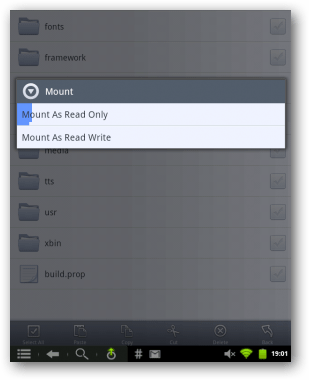
Når det er gjort, kommer du tilbake hit som om ingenting har skjedd.
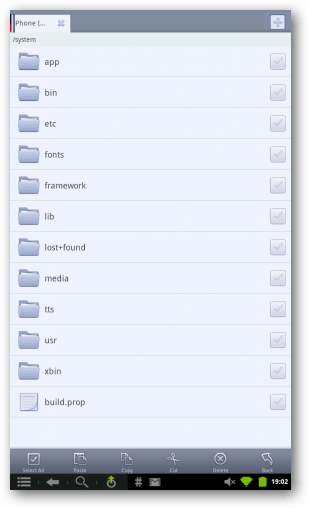
Start på nytt Nook Color for at endringene skal tre i kraft.
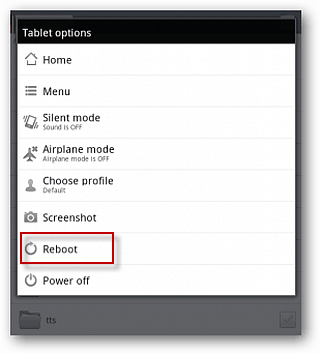
Når omstarten er fullført, velger du menyknappen og deretter Administrer applikasjoner.
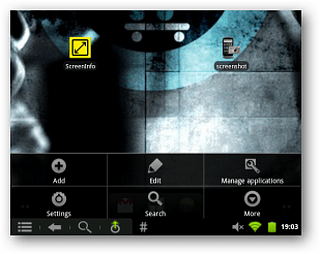
Åpne Market-appen - merk deg, listen din vil sannsynligvis se annerledes ut enn min, da vi ikke har de samme appene installert.
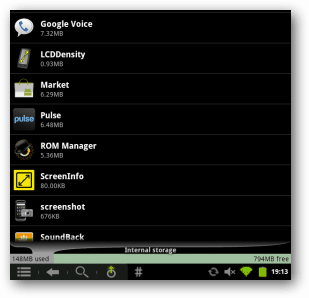
Trykk på Slett data.
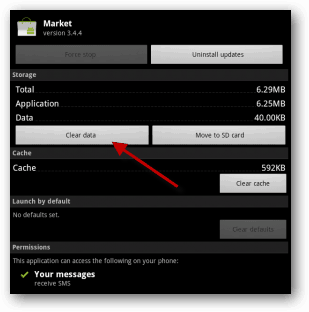
Bekreft slettingen ved å trykke OK.
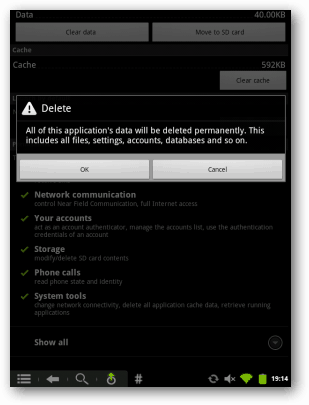
Nå går du foran og åpner Android Market. Du får denne meldingen siden vi har fjernet alle Market-innstillingene.
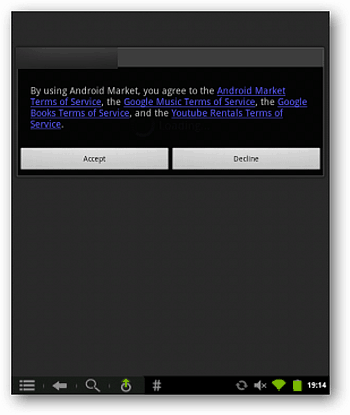
Det er det. Nå vil du kunne installere apper fra Android Market som du ikke kunne før.
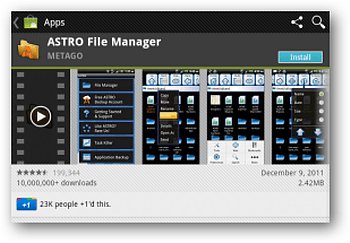
![Nook Color: Enheten din er ikke kompatibel med dette elementet [Root Error]](/uploads/acceptor/source/78/free_horizontal_on_white_by_logaster__1_.png)
